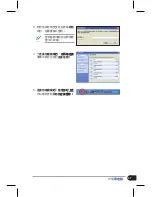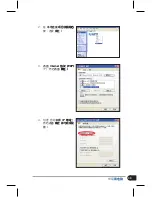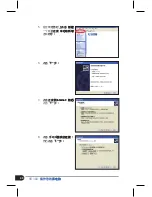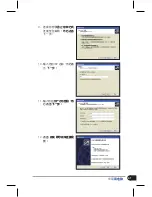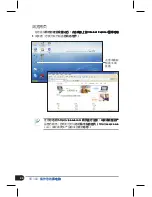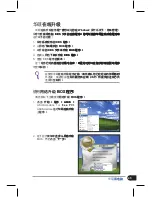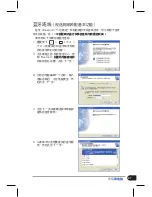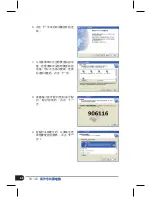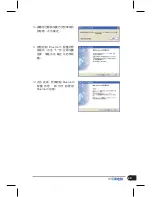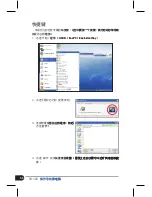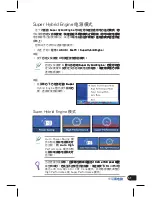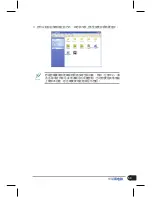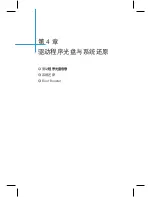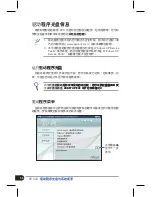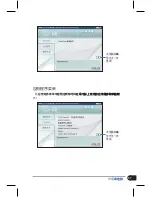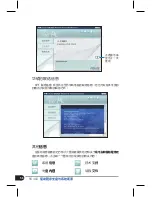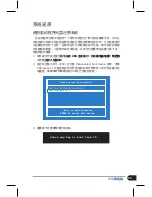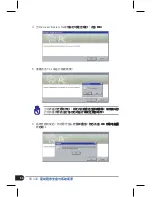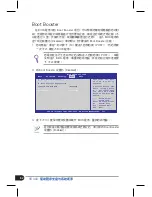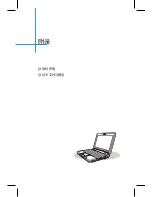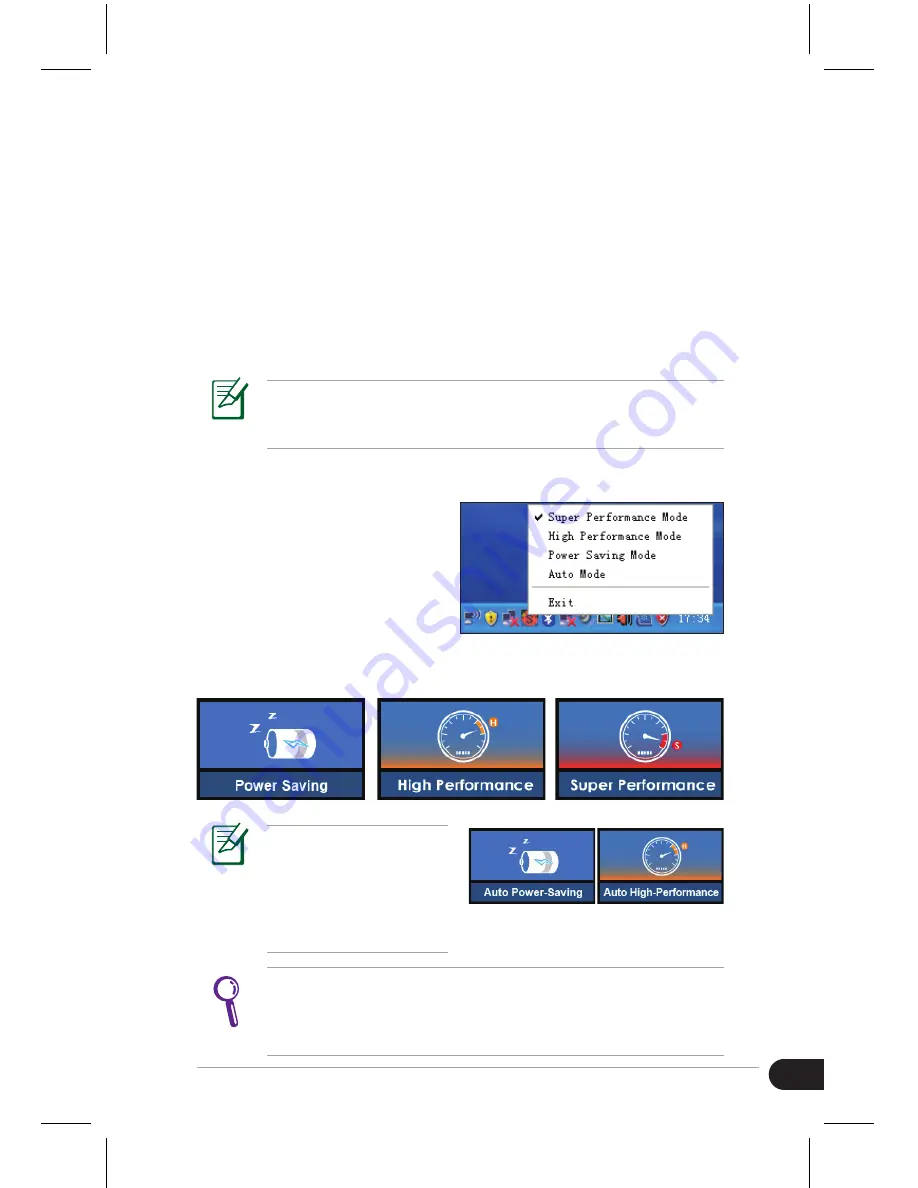
1
華碩���
���
Super Hybrid Engine �源模式
這個�置� S��e� Hyb�id E�gi�e 可以讓�快速�選用電力運�����
�置� S��e� Hyb�id E�gi�e 可以讓�快速�選用電力運�����
� S��e� Hyb�id E�gi�e 可以讓�快速�選用電力運�����
運�����
����
可以使用自定��快捷鍵�快速�在不同�����切換。�可以視電源或
自定��快捷鍵�快速�在不同�����切換。�可以視電源或
�快捷鍵�快速�在不同�����切換。�可以視電源或
快捷鍵�快速�在不同�����切換。�可以視電源或
�快速�在不同�����切換。�可以視電源或
電池剩餘電力�使用狀況�來選擇易電腦�運�效�。選用������在
易電腦�運�效�。選用������在
�運�效�。選用������在
運�效�。選用������在
效�。選用������在
屏幕上。
上。
�有以下方�可以選擇電源���
• 點選 開始 �� 程序 �� ASUS �� EeePC �� S��e�Hyb�idE�gi�e。
程序 �� ASUS �� EeePC �� S��e�Hyb�idE�gi�e。
�� ASUS �� EeePC �� S��e�Hyb�idE�gi�e。
或�
• 按下自定�快捷鍵 3 切換至欲使用���。
自定�快捷鍵 3 切換至欲使用���。
3 切換至欲使用���。
S��e� Hyb�id E�gi�e ��
A��� P�we�-S�vi�g �
��有在�除電源線�才
�除電源線�才
電源線�才
�出現�� A��� Hig�-
�� A��� Hig�-
A��� Hig�-
Pe�f������e ���有
在�除或��電源線�才
�除或��電源線�才
或��電源線�才
�出現。
或�
• 在屏幕右下方任��� S��e�
屏幕右下方任��� S��e�
右下方任��� S��e�
任��� S��e�
� S��e�
Hyb�id E�gi�e 圖�按下鼠標右
鼠標右
右
鍵�選擇欲使用���。
自定�快捷鍵 3 �認為啟動 S��e� Hyb�id E�gi�e����將自
3 �認為啟動 S��e� Hyb�id E�gi�e����將自
�認為啟動 S��e� Hyb�id E�gi�e����將自
為啟動 S��e� Hyb�id E�gi�e����將自
自
定�快捷鍵 3 �更定�為啟動�他應用程序��使用�他方�來
3 �更定�為啟動�他應用程序��使用�他方�來
程序��使用�他方�來
��使用�他方�來
選用電源��。
當�連�外�屏幕�且屏幕分辨率設置為 1024 �� 768 �i��el 或更
屏幕�且屏幕分辨率設置為 1024 �� 768 �i��el 或更
�且屏幕分辨率設置為 1024 �� 768 �i��el 或更
屏幕分辨率設置為 1024 �� 768 �i��el 或更
為 1024 �� 768 �i��el 或更
高分辨率���發生不正常���現���連續按下<F���+<F5��切
分辨率���發生不正常���現���連續按下<F���+<F5��切
���發生不正常���現���連續按下<F���+<F5��切
換為 LCD O�ly 或 LCD + CRT Cl��e ���並將電源��調整為
Hig� Pe�f������e 或 S��e� Pe�f������e ��。
Содержание Eee PC 1000
Страница 1: ...C4478 15G06Q034221 Eee PC 易電腦用戶手冊 Windows XP 版 Eee PC 1000 Series Eee PC 904 Series Eee PC 901 Series ...
Страница 8: ... ...
Страница 9: ...第 1 章 外觀介紹 設置 您的電腦 電源模式 觸摸板 的使用 認識您的 易電腦 ...
Страница 18: ...18 第 1 章 認識您的 易電腦 關機 請依照以下步驟來將您的 易電腦 關機 1 點 擊任務欄 上的 開始 2 從 彈出 的 窗口 中 點擊 關閉計算機 3 點擊 關 閉 即可關機 3 1 2 ...
Страница 23: ...第 2 章 首次 啟動 鍵盤的使用 桌面模式 Eee PC Tray Utility 說明 開始使用您的 易電腦 ...
Страница 25: ...25 華碩 易電腦 3 選擇您所在地區的時區 點擊 下一步 4 閱讀 最終 用戶 許可協議 後點擊 是 我接受 再點擊 下一步 ...
Страница 34: ...34 第 2 章 開始使用您的 易電腦 ...
Страница 35: ...第 3 章 操作您的 易電腦 網絡連線設置 華碩在線升級 快捷鍵 Super Hybrid Engine 電源模式 Eee Storage 網絡硬盤 視訊會議 ...
Страница 39: ...39 華碩 易電腦 2 在 本地連接 項目按 鼠標 右 鍵 選擇 屬性 3 點擊 Internet 協議 TCP IP 然後 點擊 屬性 4 勾選 自動 獲得 IP 地址 然後 點擊 確定 即可完成 設 置 ...
Страница 42: ...42 第 3 章 操作您的 易電腦 13 輸入您的 用戶 名與密碼 然 後 點擊 連 接 即可啟動 網絡 連 接 並可 通過網絡 瀏覽器 上網 若是您的網絡連接與設置有任何問題 請向您的網絡服務供應商 尋求協助 ...
Страница 55: ...第 4 章 驅動 程序光盤信息 系統還原 Boot Booster 驅動程序光盤與系統還原 ...
Страница 57: ...57 華碩 易電腦 點擊圖標 來 顯示上一頁 選項 應用程序菜單 在 應用程序菜單 中會列出所有可以在 易電腦 上使用的應用 程序 和其他 軟 件 點擊圖標 來 顯示下一頁 選項 ...
Страница 63: ... 商標聲明 技術支持與服務 附錄 ANT ...